Résolution des problèmes liés aux tests en mode silencieux
L’infrastructure microsoft eCDN Silent Testing permet d’exécuter des simulations sur plusieurs appareils facilement pour émuler et examiner le comportement d’un réseau donné sous la charge d’un événement vidéo en direct. Tous les résultats sont présentés logiquement dans les tableaux de bord d’analyse de Microsoft eCDN.
Problèmes potentiels :
- Impossible de créer un test en mode silencieux
- Aucun coureur (ou pair) ne participe à un test silencieux
- Impossible de valider l’instanciation d’un exécuteur silencieux
- Manque d’analytique
- Faible efficacité du peering
- Écart important entre les visionneuses simultanées et les appareils attribués
Solution pour l’impossibilité de créer un test sans assistance
S’il manque le bouton plus (+) pour créer un test en mode silencieux, vérifiez que votre utilisateur Microsoft Entra dispose d’un rôle approprié qui accorde les autorisations modifier le test sans assistance. Pour plus d’informations, consultez les rôles applicables dans la documentation Gérer l’accès .

Solution pour l’absence de participation des exécuteurs aux tests silencieux
Passez en revue la vue d’ensemble du processus de test silencieux pour garantir la conformité. Pour plus d’informations, poursuivez avec ce guide de résolution des problèmes.
Solution pour l’impossibilité de valider l’instanciation d’un exécuteur silencieux
L’exécuteur silencieux est conçu pour être discret pour l’utilisateur, de sorte que la validation de l’instanciation d’un n’est pas une tâche simple. Voici ce qu’il faut rechercher lorsque vous souhaitez vérifier si un exécuteur silencieux est actif ou non.
- Les clients connectés sont comptabilisés dans votre tableau de bord test silencieux.
- Présence des fichiers journaux en tant que
"$env:TEMP\p5_log_" + $TestID + ".txt"où$env:TEMPest un chemin d’accès de jeu système et la$TestIDvaleur est définie dans le script. Par exemple , « C:\Users\MYUSERNAME\AppData\Local\Temp\p5_log_123.txt » - Présence de chacun de ces processus en arrière-plan.
-
powershelloupwsh- Instance PowerShell masquée qui exécute le script d’exécuteur silencieux, dont le choix est généralement contrôlé par votre système de gestion des points de terminaison. -
msedgeouchrome- Instances de navigateur Chromium masquées, qui prennent le rôle de votre visionneuse simulée. -
cmd- Processus de surveillance de l’invite de commandes masquée qui met fin aux processus PowerShell et chromium après l’expiration du délai d’expiration.
-
Remarque
Lorsque vous utilisez certains outils de gestion des points de terminaison tels que Microsoft Intune pour déployer le script de test silencieux, notez que certains outils déterminent que le script a échoué en raison du fait qu’il n’a pas retourné de code de sortie dans un laps de temps prédéterminé. Cela est attendu en raison de la nature longue du script. Nous vous suggérons d’utiliser différents critères de réussite, tels que certains des points mentionnés ci-dessus, pour déterminer la réussite du script.
Solution pour le manque d’analytique
En cas d’analyse manquante, il est supposé qu’il y a un blocage entre les clients individuels et le back-end de Microsoft eCDN. Commencez la résolution des problèmes en ouvrant la console de gestion , puis en accédant à Advanced > Silent Tester. En haut à droite de cette page, vous trouverez un lien point d’interrogation ( ?) qui vous dirige vers la page d’assistance où des informations supplémentaires sur les étapes 1 et 3 sont disponibles. Vous pouvez également vous référer à How To Perform Silent Testing.
Ouvrez une URL d’exécuteur direct en veillant à utiliser votre ID de locataire au lieu de l’espace
TENANT_ID_HEREréservé. Construisez-le à partir de l’URL de modèle fournie ici ou utilisez l’URL prédéfinie trouvée dans votre page d’assistance. La page de l’exécuteur direct simule une visionneuse unique, avec laquelle nous allons examiner l’état des connexions requises.https://st-sdk.ecdn.teams.microsoft.com/?customerId=TENANT_ID_HERE&adapterId=Direct
Révéler les DevTools du navigateur. Dans Microsoft Edge, cliquez avec le bouton droit sur la page, puis sélectionnez « Inspecter ».
Importante
Les DevTools doivent être ouverts avant de démarrer le test silencieux à l’étape suivante, sinon les informations de démarrage de session cruciales ne seront pas capturées pour votre analyse.
De retour sur la page Testeur silencieux, démarrez un test planifié (sans assistance), en laissant tous les paramètres par défaut à l’exception de qualité vidéo. Définissez la qualité vidéo sur une valeur statique, par exemple
480p - 1Mbpspour supprimer la variabilité. Une fois démarré, une barre DIV grise s’affiche sur la page de l’exécuteur direct avec le texte « Test en cours » pour confirmer que le flux a commencé, comme illustré dans cet exemple.Vous pouvez également vérifier que la session est en cours en observant le téléchargement de blocs vidéo dans l’onglet Réseau de DevTool.
Examinez les onglets Réseau et Console de DevTool à la recherche d’erreurs. Portez une attention particulière au début de la session.
Notez les erreurs en rouge, à l’exception des erreurs de « police », qui sont connues et sans aucune action. Toutes les erreurs susceptibles d’indiquer un blocage de Microsoft eCDN constituent un prospect équitable dans l’effort de résolution des problèmes.
Par exemple, dans l’onglet Console, vous pouvez voir une erreur de rejet de connexion similaire à la figure suivante.

Cela peut indiquer que notre domaine
ecdn.teams.microsoft.comn’a pas été ajouté à votre liste d’autorisation sous Liste verte des sites web dans la page Plateformes tierces .
Ou bien, votre adresse IP peut ne pas être incluse dans la liste verte des adresses IP de l’utilisateur final de votre page Sécurité .
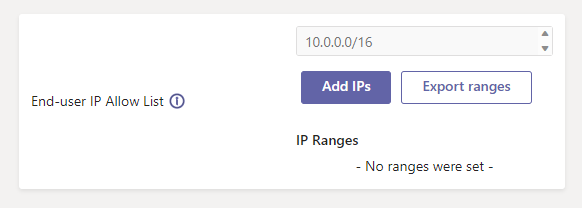
Remarque
Aucun des deux filtres ne nécessite d’entrées pour que Microsoft eCDN fonctionne. Autrement dit, le fait de laisser l’un de ces filtres non rempli désactive le filtre.
Si vous n’obtenez pas de blocs de données vidéo HTTP, cela peut signifier que quelque chose vous empêche de vous connecter à notre back-end. qu’il s’agit d’un pare-feu, d’un proxy, etc. Si vous pouvez identifier l’URL ou le protocole bloqué, vérifiez auprès de votre équipe de mise en réseau et/ou de sécurité si les connexions de ce type sont autorisées. Passez en revue les documents suivants pour vous assurer que les exceptions appropriées ont été créées : Configuration réseau requise, documentation sur le cloud et la sécurité.
Conseil
Vous pouvez également utiliser notre page Testeur pour identifier les problèmes réseau potentiels tels que le blocage des connexions websocket par votre pare-feu. Si l’un des éléments de la section Mise en réseau est marqué d’un X rouge, téléchargez le rapport et envoyez-le à votre responsable de compte Microsoft Customer Success pour examen et support.
Solution pour une faible efficacité de peering
Une faible efficacité de peering se produit généralement lorsque vous effectuez un test silencieux avec trop peu de clients (moins de 20). En augmentant le nombre de clients, vous agrandissez les groupes de peering, ce qui augmente l’efficacité du peering. Consultez Résolution des problèmes de faible efficacité pour obtenir la liste des autres causes potentielles et savoir comment les résoudre.
Solution pour un écart important entre les visionneuses simultanées et les appareils attribués
Cette situation se produit généralement dans les cas suivants :
- un logiciel de sécurité local ou d’entreprise bloque Microsoft eCDN
- le test silencieux est effectué pendant les périodes de transition (les employés quittent le bureau et arrêtent leurs stations de travail)
Voici comment résoudre les problèmes :
Évitez de commencer le test silencieux pendant les périodes de transition (où les employés quittent le bureau) depuis lors, ce qui pourrait fausser le nombre de participants.
Prévoyez entre 1 et 3 minutes pour que l’analytique en temps réel se reflète dans le tableau de bord Microsoft eCDN Analytics.
Vérifiez que l’URL de l’exécuteur n’est pas bloquée. Pour en savoir plus, reportez-vous aux étapes décrites dans la section Solution en cas d’absence d’analytique .

